
GitMind桌面客户端是一款高效便捷的跨平台思维整理工具,专为需要频繁使用思维导图的用户设计。该软件完美适配Windows、MacOS、iOS和Android四大平台,实现多终端数据实时同步,无论您通过哪个设备修改内容,所有终端都能即时更新最新版本。更令人惊喜的是,GitMind支持创建多人协作项目,团队成员可同时在线编辑同一份文档,大幅提升团队工作效率。对于初次接触思维导图的用户,软件内置了丰富的专业模板和灵活的布局选项,只需简单点击就能生成结构清晰、设计精美的思维导图。立即下载,开启高效思维整理之旅!
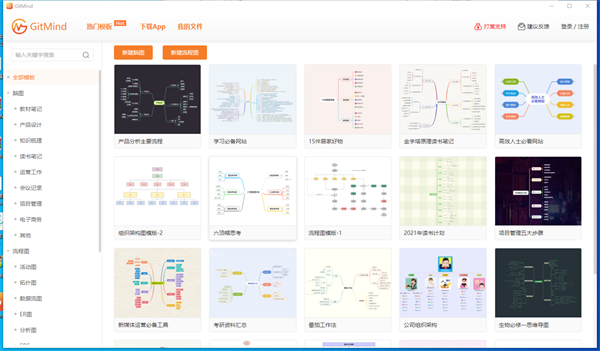
1、从官网获取安装包后,使用解压工具解压缩文件;
2、进入解压目录,找到并双击运行"gitmind-setup.exe"安装程序;
3、根据个人偏好选择安装语言和存储路径,确认无误后点击"立即安装"按钮;
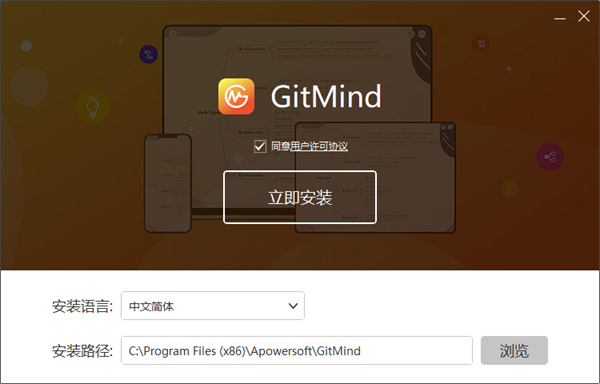
4、耐心等待安装进度条完成;
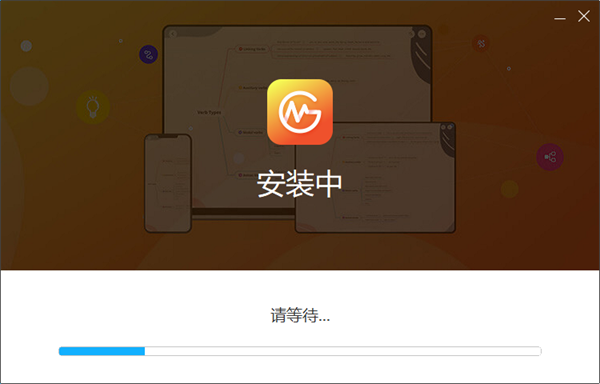
5、安装完成后勾选"立即启动"选项,点击完成即可开始使用。
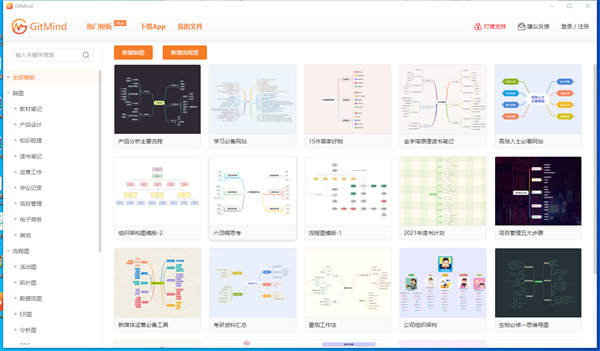
1、启动软件后,在空白处右键点击选择"新建脑图"功能;
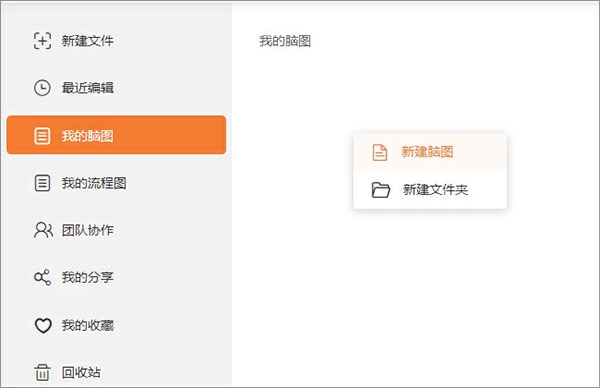
2、进入新建的脑图界面后,通过左侧主题面板挑选心仪的主题风格;
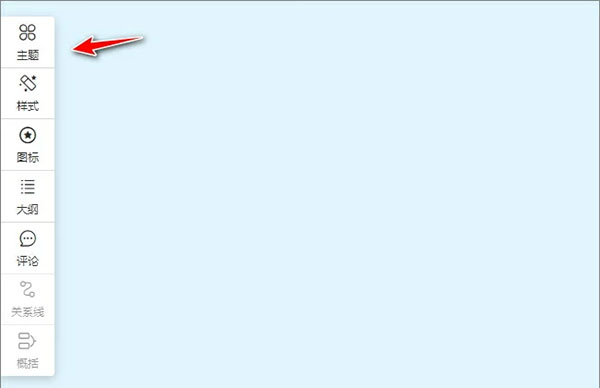
3、点击顶部工具栏的"布局"选项,在下拉菜单中选择"思维导图"模式;
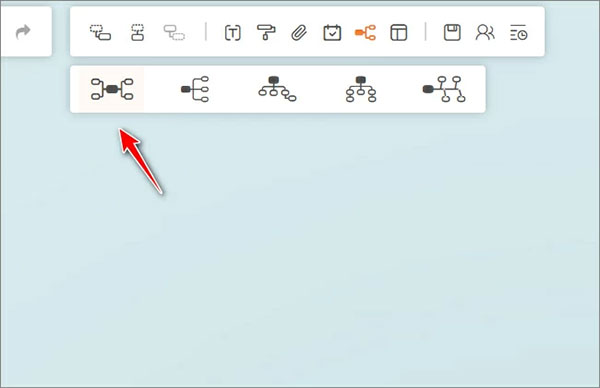
4、选中中心主题节点,使用"Tab键"添加子节点,"Enter键"添加同级节点;
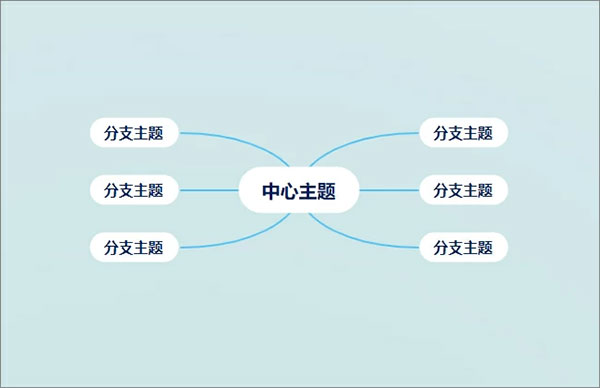
5、双击任意节点即可编辑文本内容,这里以创建"年度影视推荐"导图为例;

6、通过左侧样式面板,可以自定义连接线样式、节点边框以及背景颜色等;
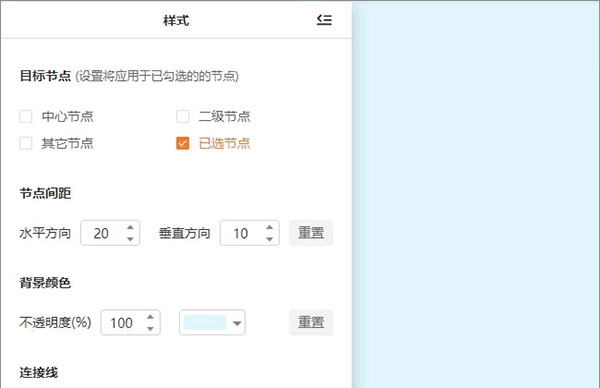
7、选中特定节点后,利用顶部工具栏可调整字体属性、添加超链接或插入图片;
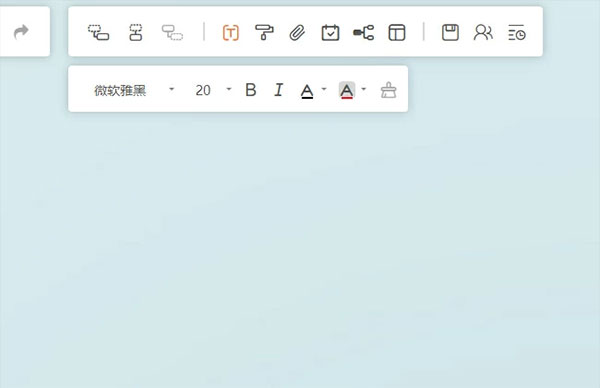
8、完成导图制作后,点击右上角导出按钮,支持导出为图片、PDF等多种格式。
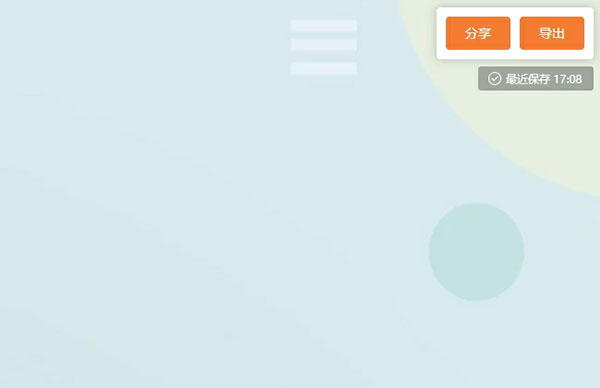
1、高效团队协作
支持多人实时协同编辑,团队成员可同步查看和修改文档,显著提升项目推进效率。
2、多样化布局方案
提供十余种专业布局模板,满足不同场景下的信息整理需求,让思维呈现更清晰。
3、海量精品模板
持续更新的模板库涵盖教育、商务、策划等多个领域,助您快速创建专业级导图。
4、丰富的内容支持
支持插入多媒体内容,包括图片、超链接和详细备注,让思维导图更具表现力。
5、智能云端存储
所有文档自动同步至云端,多重备份保障,彻底杜绝文件丢失风险。
6、便捷的导出分享
支持多种格式导出,一键生成分享链接,轻松实现跨平台文档共享。
1、智能快捷键系统
通过Enter/Tab等快捷键快速构建导图框架,Shift+Tab可提升节点层级,Delete键即时删除冗余内容。
2、一键格式复制
使用格式刷功能,轻松复制节点样式,保持整体视觉风格统一,提升文档专业度。
3、深度主题定制
内置多种预设主题,支持自定义颜色、字体等参数,打造个性化视觉方案。
4、云端协作系统
通过链接或手机号邀请团队成员,实现跨地域的实时协同创作与讨论。
5、多样化导出选项
支持导出为高清图片、可编辑PDF、纯文本及矢量图格式,满足不同使用场景。
6、灵活布局切换
可在思维导图、组织架构图、鱼骨图等多种布局间自由切换,适应不同内容类型。
7、高效文件管理
提供批量处理、智能搜索、多维度排序等功能,支持网格/列表视图切换,提升文档管理效率。
(您的评论需要经过审核才能显示)
0条评论